Jestliže jste dříve museli instalovat specializované programy, jako je Photoshop, jen abyste vymazali pozadí z vašich fotografií, iOS 16 přináší příjemnou změnu. Nyní je možné přímo na vašem iPhonu snadno odstranit pozadí obrázků. Ať už se jedná o autoportrét, nebo fotku vašeho domácího mazlíčka, jednoduše transformujete snímek na obrázek s průhledným pozadím a můžete jej následně využít jako samolepku či jinak. Následující text vám ukáže, jak na to.
Jak odstranit pozadí z fotografií na iPhonu (2022)
Existuje několik metod, kterými lze pozadí z obrázků na iPhonu odstranit. Projdeme si všechny tyto postupy, a vy si zvolíte ten, který vám nejlépe vyhovuje. Použijte níže uvedený obsah pro snadný přesun k vybrané sekci.
Modely iPhonů s podporou funkce odstranění pozadí v iOS 16
Zajímá vás, zda váš iPhone podporuje novou funkci odstranění pozadí? Podle Applu tato funkce využívá „pokročilé strojové učení a analýzu obrazu“. To znamená, že je dostupná pouze na iPhonech s čipem A12 Bionic nebo novějším. Zde je přehled všech iPhonů, které funkci odstranění pozadí podporují:
- iPhone 13
- iPhone 13 mini
- iPhone 13 Pro
- iPhone 13 Pro Max
- iPhone 12
- iPhone 12 mini
- iPhone 12 Pro
- iPhone 12 Pro Max
- iPhone 11
- iPhone 11 Pro
- iPhone 11 Pro Max
- iPhone XS
- iPhone XS Max
- iPhone XR
- iPhone SE 2. a 3. generace
Izolování objektů od pozadí na iPhonu
Existují čtyři rychlé způsoby, jak oddělit objekty od pozadí. Tato funkce funguje na jakémkoli snímku, kde je objekt jasně ohraničen. Můžete tak izolovat osoby, zvířata i různé předměty.
Metoda 1: Odstranění pozadí přímo v aplikaci Fotky
Aplikace Fotky je pro většinu uživatelů výchozím místem pro prohlížení obrázků. Nyní je možné pozadí z obrázků odstranit přímo zde.
- Otevřete v aplikaci Fotky obrázek, ze kterého chcete pozadí odstranit. V tomto příkladu je použit autoportrét. Nyní podržte prst na objektu, dokud se kolem něj neobjeví bílá záře, jak ukazuje obrázek GIF.
- Nyní můžete objekt přetáhnout, čímž ho oddělíte od pozadí a přesunete na požadované místo. Například do iMessage (nebo WhatsApp).
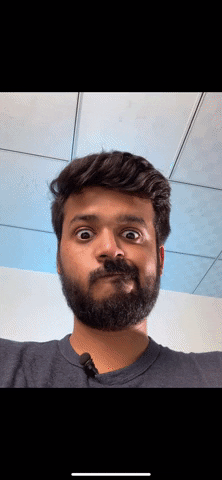
- Alternativně, jakmile se zobrazí bílá záře, můžete prst uvolnit a zobrazí se nabídka s volbami:
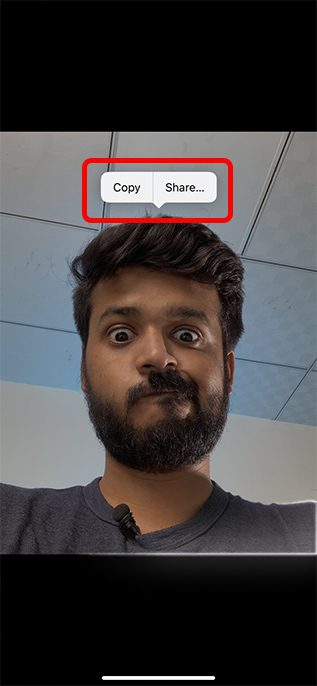
Volbou „Kopírovat“ získáte obrázek bez pozadí, který můžete následně vložit kamkoli. Nebo můžete použít „Sdílet“ a obrázek rovnou sdílet jako „samolepku“.
Metoda 2: Odstranění pozadí z obrázků na webu (pouze Safari)
Pokud chcete vytvořit samolepku z obrázku nalezeného na internetu, nebo jen odstranit pozadí z webového obrázku, můžete to udělat přímo v Safari. Není třeba obrázek stahovat a používat metodu z aplikace Fotky. Zde je postup, jak odstranit pozadí z webových obrázků v Safari pomocí iOS 16.
- V Safari najděte obrázek, ze kterého chcete odstranit pozadí. Podržte prst na obrázku, dokud se neobjeví nabídka.
- Zde klikněte na ‚Kopírovat objekt‘ pro odstranění pozadí a zkopírování objektu do schránky. Takto zkopírovaný obrázek (bez pozadí) pak můžete vložit na požadované místo.
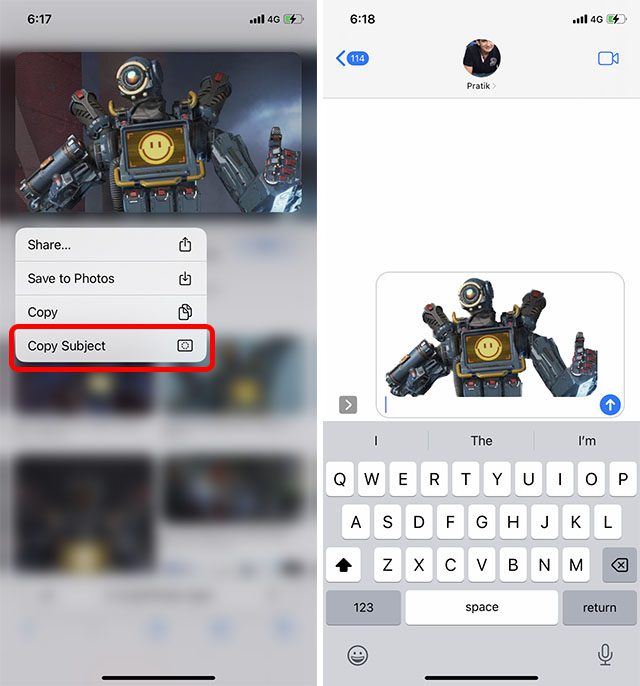
Metoda 3: Odstranění pozadí pomocí aplikace Soubory
Pozadí můžete odstranit také z obrázků uložených v aplikaci Soubory, aniž byste je museli exportovat do aplikace Fotky.
- Otevřete aplikaci Soubory a přejděte k obrázku, ze kterého chcete odstranit pozadí.
- Podržte prst na miniaturě obrázku a klikněte na „Rychlé akce“. Následně zvolte „Odstranit pozadí“.
Aplikace Soubory odstraní pozadí a…
Aplikace Soubory od Applu nabízí jednoduchý způsob, jak odstranit objekty z obrázků.
1. Spusťte aplikaci Soubory a přejděte k požadovanému obrázku.
2. Podržte prst na obrázku, vyberte Rychlé akce a poté klikněte na možnost Odstranit pozadí.
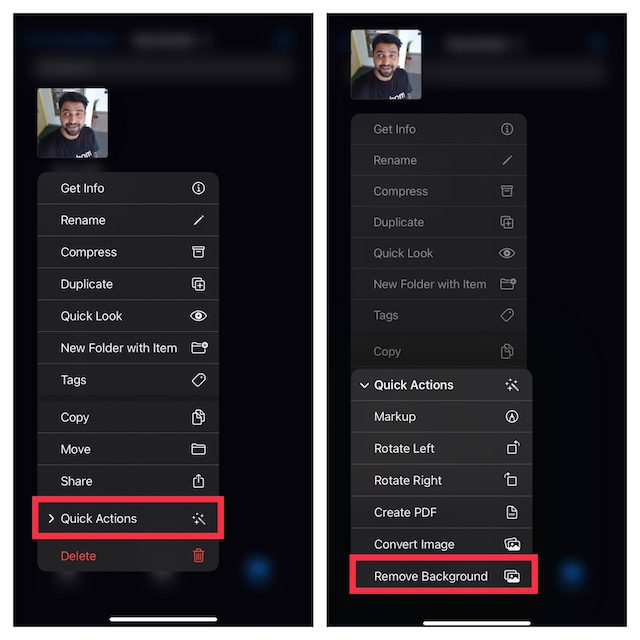
Aplikace Soubory ihned odstraní pozadí z obrázku a uloží jej na stejné místo.
Poznámka: Možnost „Odstranit pozadí“ se zobrazuje i na iPhonu X, i když tato funkce není oficiálně podporována. Zdá se, že Apple mohl nakonec zprovoznit funkci odstranění pozadí i na iPhonu X.
Které aplikace podporují nástroj pro odstranění pozadí v iOS 16?
Funkce odstranění pozadí v iOS 16, která je jakýmsi rozšířením funkce Visual Lookup z iOS 15, je integrovaná do téměř všech systémových aplikací. Zde je seznam aplikací, ve kterých tato funkce funguje bez problémů:
- Fotky
- Safari
- Zprávy
- Pošta
- Soubory
- Poznámky
Jak odstranit pozadí z obrázků na nepodporovaných modelech iPhonu
Vzhledem k tomu, že Apple omezil novou funkci „odstranění pozadí“ pro mnohé iPhony, majitelé starších modelů se musí spoléhat na externí řešení.
Pro odstranění pozadí doporučujeme web remove.bg (navštívit). Jedná se o online nástroj, do kterého můžete nahrát obrázek (případně jej přímo vyfotit kamerou iPhonu). Stránka automaticky odstraní pozadí a vy si můžete stáhnout obrázek bez pozadí.
Pokud hledáte další možnosti, doporučujeme článek o odstranění pozadí obrázků bez použití Photoshopu.
Jednoduché odstranění pozadí z obrázků v iOS 16
Tímto způsobem lze snadno odstranit pozadí a izolovat objekty z obrázků v iOS 16. Tato nová funkce se hodí v situacích, kdy potřebujete rychle oddělit objekt od pozadí, například pro vytvoření samolepky. Jaké jsou vaše zkušenosti a jak často tuto funkci využíváte? Podělte se s námi o vaše názory v komentářích.